O armazenamento em nuvem é essencial para muitos usuários de smartphones e tablets, já que permite acessar todos os arquivos, em qualquer lugar, sem lotar a memória do dispositivo. Com isso, os internautas criam suas contas em diversos serviços, como Dropbox ou Google Drive. Para ajudar, veja como manejar seus arquivos de forma simplificada e organizada, com o aplicativo Unclouded para Android.
OneDrive: saiba como usar a nuvem da Microsoft
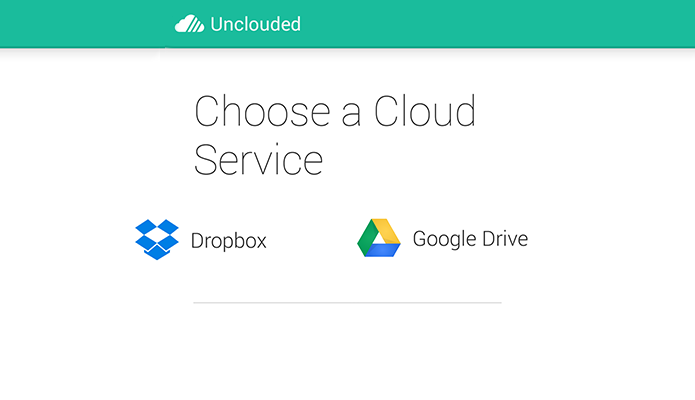 Aprenda a gerir várias contas de armazenamento na nuvem ao mesmo tempo (Foto: Reprodução/Paulo Alves)
Aprenda a gerir várias contas de armazenamento na nuvem ao mesmo tempo (Foto: Reprodução/Paulo Alves)O app conecta suas diversas contas do Dropbox e Google Drive e permite gerenciar os arquivos na mesma interface. O programa oferece ainda recurso para a criação de pastas e upload sem precisar utilizar o app original. Muito bem desenhado, Unclouded facilita as seguintes tarefas:
Visão geral
No menu lateral, escolha na lista superior qual conta deseja gerenciar. Em seguida, toque em “Overview” para ver um resumo do espaço disponível. No Google Drive, há também a identificação do espaço ocupado por cada serviço: Gmail, Fotos ou Documentos do Drive. Para atualizar a contagem, basta deslizar a tela para baixo.
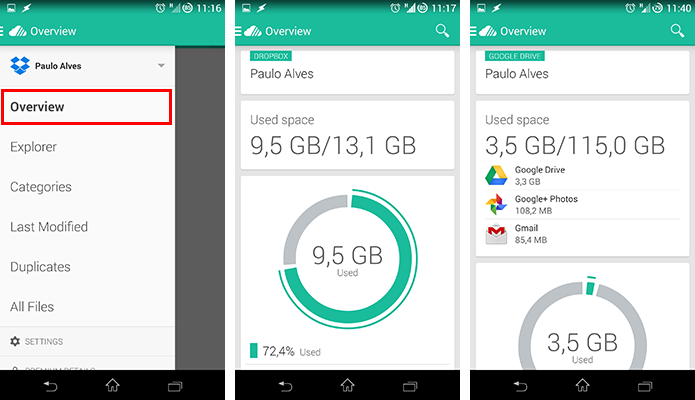 Veja o status geral de suas contas de armazenamento na nuvem (Foto: Reprodução/Paulo Alves)
Veja o status geral de suas contas de armazenamento na nuvem (Foto: Reprodução/Paulo Alves)Explorador
Em “Explorer”, acesse todos os arquivos armazenados em qualquer conta selecionada. Toque nos ícones para selecionar múltiplos itens – usando a conta Premium, é possível mover, enviar e apagar os arquivos.
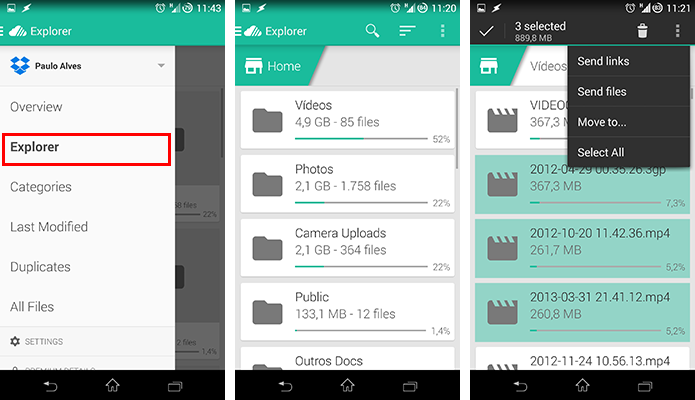 Faça a gerência nas pastas e compartilhe os arquivos (Foto: Reprodução/Paulo Alves)
Faça a gerência nas pastas e compartilhe os arquivos (Foto: Reprodução/Paulo Alves)Categorias
No menu “Categories”, saiba exatamente quantos arquivos há em cada serviço de armazenamento, seu tamanho e o percentual do total que eles ocupam. Assim, o usuário pode controlar o uso do espaço de nuvem.
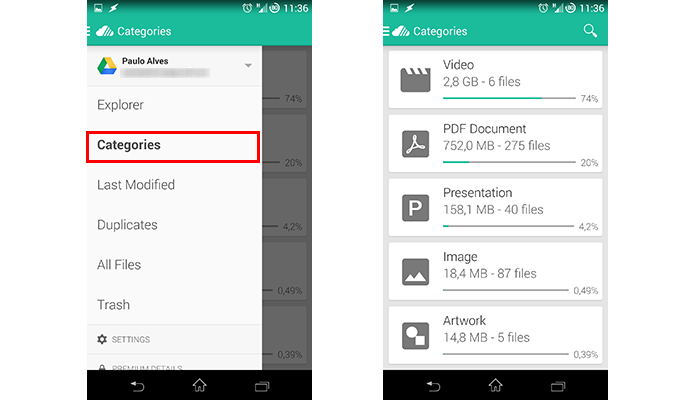 Visualize os arquivos separados por categorias (Foto: Reprodução/Paulo Alves)
Visualize os arquivos separados por categorias (Foto: Reprodução/Paulo Alves)Duplicatas
Acessando “Duplicates”, o app Unclouded lista os arquivos duplicados armazenados em uma mesma conta na nuvem, permitindo apagar itens desnecessários e liberar mais espaço.
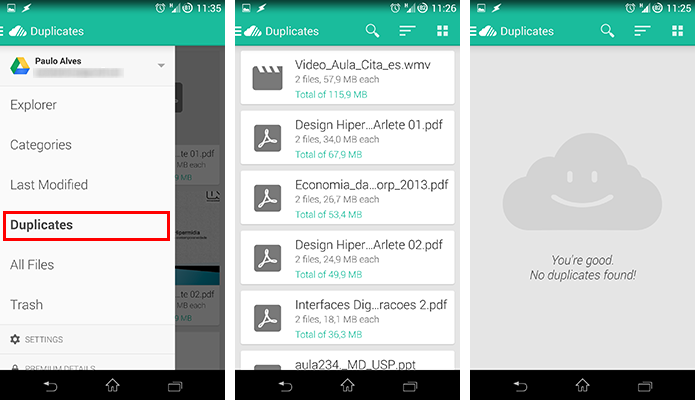 Elimine duplicatas de arquivos nos serviços de nuvem (Foto: Reprodução/Paulo Alves)
Elimine duplicatas de arquivos nos serviços de nuvem (Foto: Reprodução/Paulo Alves)Todos os arquivos
Caso seja interesse do usuário, é possível também visualizar todos os
itens na mesma tela. Nesta interface está disponível fazer uma pesquisa detalhada,
filtrar por nome, data de criação ou tamanho do arquivo, além de poder alterar para exibição em
miniaturas.
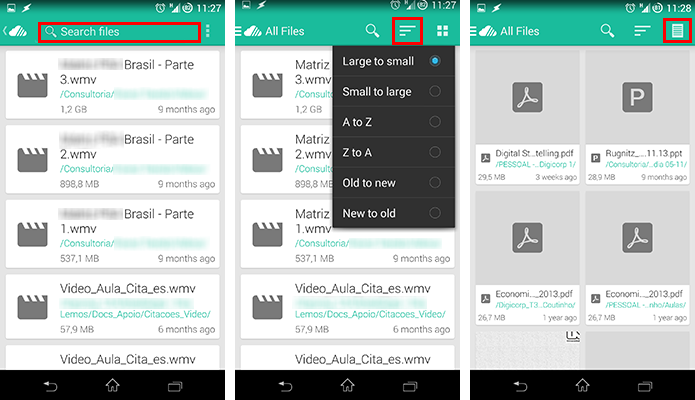 Busque, filtre e mude a exibição dos arquivos no Unclouded (Foto: Reprodução/Paulo Alves)
Busque, filtre e mude a exibição dos arquivos no Unclouded (Foto: Reprodução/Paulo Alves)Até o próximo Melhor do Planeta
Fonte: http://www.techtudo.com.br/dicas-e-tutoriais/noticia/2014/08/como-gerenciar-varias-contas-de-armazenamento-em-nuvem-no-android.html

Nenhum comentário:
Postar um comentário